Nesse exemplo vamos usar o Gimp (GNU Image Manipulation Program) para cortar e redimensionar um arquivo de imagem no Ubuntu Linux.
Para abrir o Gimp: Aplicações –> Gráficos –> Editor de Imagens GIMP
Assim que iniciamos o Gimp, é comum aparecer Caixas das Dicas, na imagem ela aparece com as dicas em inglês, mas já há traduções para nossa lingua. Por agora vamos fechar 
O Controle é feito através dessa caixa janela. É nossa Caixa de Ferramentas no Gimp.Para abrir a imagem que vai ser manipulada: Arquivo –> Abrir
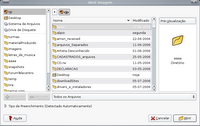 Mostre o caminho da imagem, selecione o arquivo da imagem e clique em Abrir.
Mostre o caminho da imagem, selecione o arquivo da imagem e clique em Abrir.
A área que destacada na imagem (de vermelho), é o nosso menu.
Vamos diminuir o tamanho da tela: Imagem —> tamanho da tela
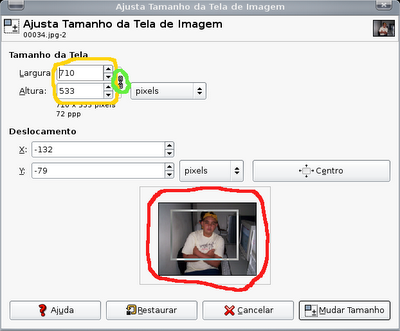 De amarelo: o novo tamanho da imagem, calculado em pixels; a opção marcada em verde garante que o novo tamanho vai manter a mesma proporção. Marcado de vermelho, esta destacando onde podemos enquadrar a imagem com o clique e arrastar do mouse. A linha na imagem delimita a area depois da alteração. Clique no botãp “Mudar Tamanho”
De amarelo: o novo tamanho da imagem, calculado em pixels; a opção marcada em verde garante que o novo tamanho vai manter a mesma proporção. Marcado de vermelho, esta destacando onde podemos enquadrar a imagem com o clique e arrastar do mouse. A linha na imagem delimita a area depois da alteração. Clique no botãp “Mudar Tamanho”
A imagem agora esta enquadrada, vamos agora controlar o seu tamanho.
Imagem —> Redimensionar imagem…
Entre com a nova largura/Altura. Clique em redimensionar
Clique em Arquivo —> Salvar Como
para gerar um novo arquivo de imagem.
não esqueça de botar o nome do arquivo com a extensão, por exemplo “Arquivo-de-computador.png”.
…
Agradeço ao treinando Maikon, por disponibilizar a foto.
Last modified: 18 de agosto de 2006


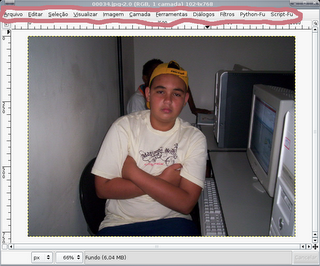
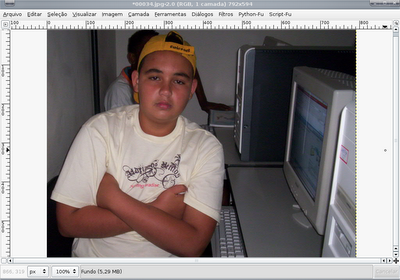



Soh pra lembrar… No titulo do tutorial vc disse: REDIMENCIONAR, sim vc disse REDIMENCIONAR!!!!!!!!! e o que vc mostrou foi como RECORTAR a imagem. RECORTAR!!!!!!!!!!! ¬¬
Redimencinar ou cortar
Redimencionar:
Imagem —> Redimensionar imagem…
Valeu,muito obrigado.
Rápido e prático
essa lesley deve ser uma gazela…aff